Tạo infographic với Nano Banana Pro truyền tải ý tưởng một cách trực quan

Tạo infographic với Nano Banana Pro đang dần trở thành lựa chọn tối ưu cho những ai cần truyền tải thông tin một cách trực quan, mạch lạc mà không mất quá nhiều thời gian cho khâu thiết kế.
Nhờ tích hợp trí tuệ nhân tạo, công cụ này cho phép người dùng nhanh chóng tạo nên các mẫu infographic ấn tượng, phù hợp với nhiều nhu cầu như trình chiếu, báo cáo hay chia sẻ trên nền tảng số. Tham khảo chi tiết cách sử dụng Nano Banana Pro cùng Sforum để hiện thực hóa ý tưởng thành hình ảnh hiệu quả và thuyết phục.
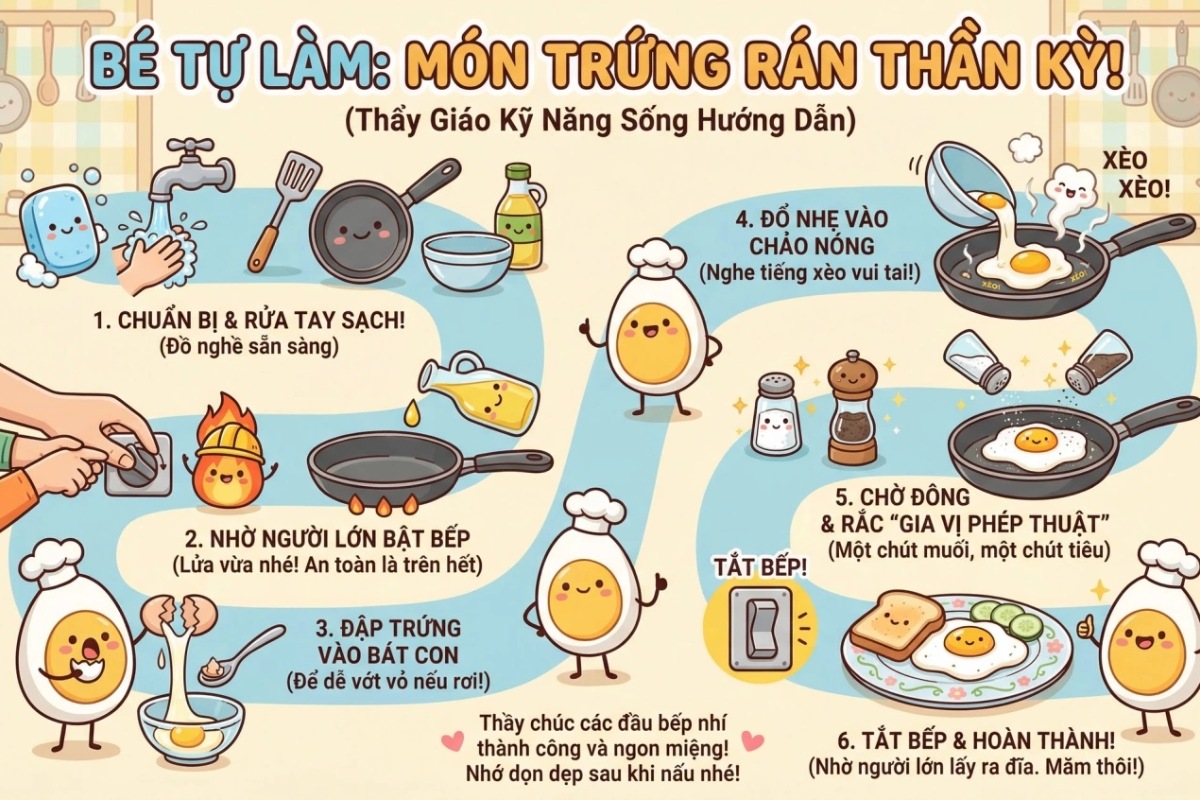
Lý do nên dùng Nano Banana Pro để tạo infographic?
Khi cần truyền tải thông tin một cách trực quan và dễ hiểu, Nano Banana Pro là công cụ hỗ trợ hiệu quả giúp bạn tạo infographic nhanh chóng chỉ với vài thao tác. Ứng dụng kết hợp tự động hóa và AI để mang đến kết quả chuyên nghiệp mà không tốn thời gian.
- Chỉ cần nhập nội dung, hệ thống sẽ đề xuất bố cục, phối màu và sắp xếp thông tin hoàn chỉnh.
- Hỗ trợ nhiều tỷ lệ hiển thị, đặc biệt là 16:9 phù hợp bài thuyết trình và infographic dài.
- Cung cấp hình minh họa bằng AI, giúp nội dung nổi bật mà không phải tìm ảnh bên ngoài.
- Giao diện trực quan, nhiều mẫu sẵn có, thao tác đơn giản để tạo infographic đẹp mắt.
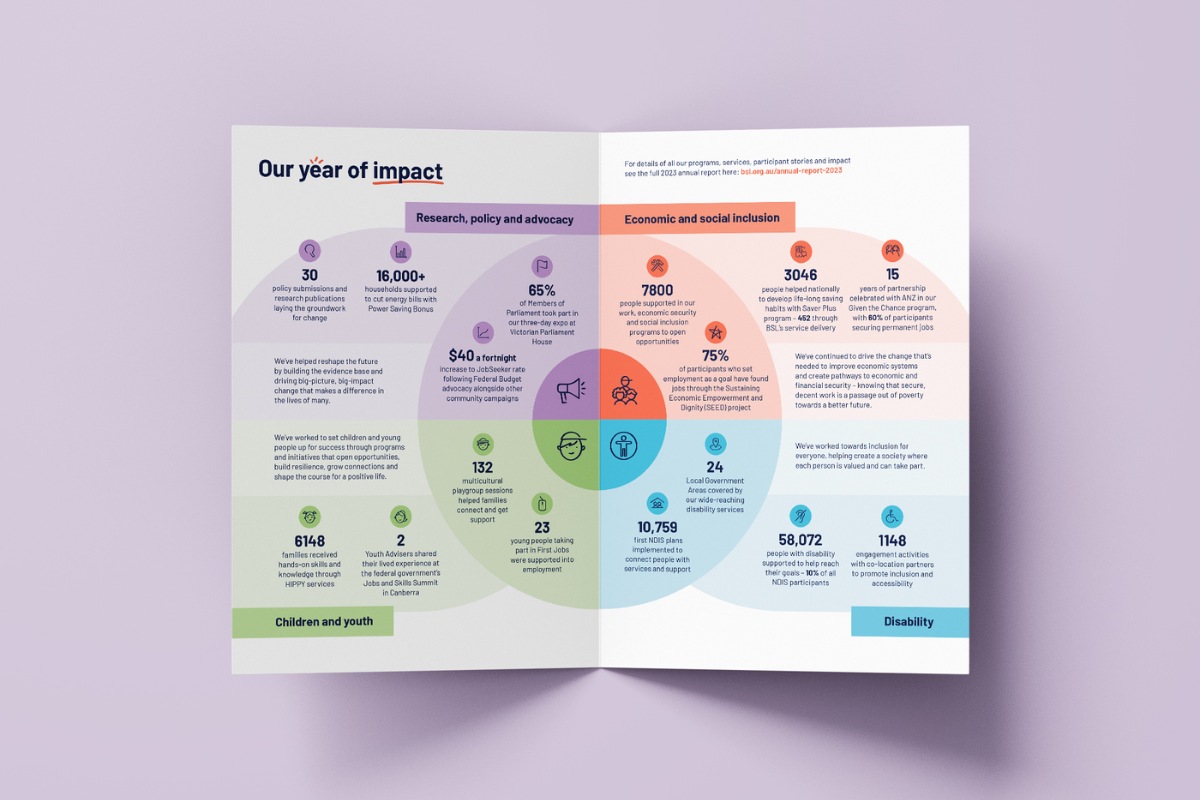
Các bước tạo infographic với Nano Banana Pro
Dưới đây là hướng dẫn cụ thể cách bạn có thể tạo một infographic tỷ lệ 16:9 với Nano Banana Pro:.
Bước 1: Nhập chủ đề và chọn định dạng
Truy cập vào website Gemini, ở mục nhập nội dung, ở phần Công cụ chọn vào mục Tạo hình ảnh với biểu tượng hình quả chuối ở đầu và ở bên phải bạn chọn mục Tư duy với 3 Pro.
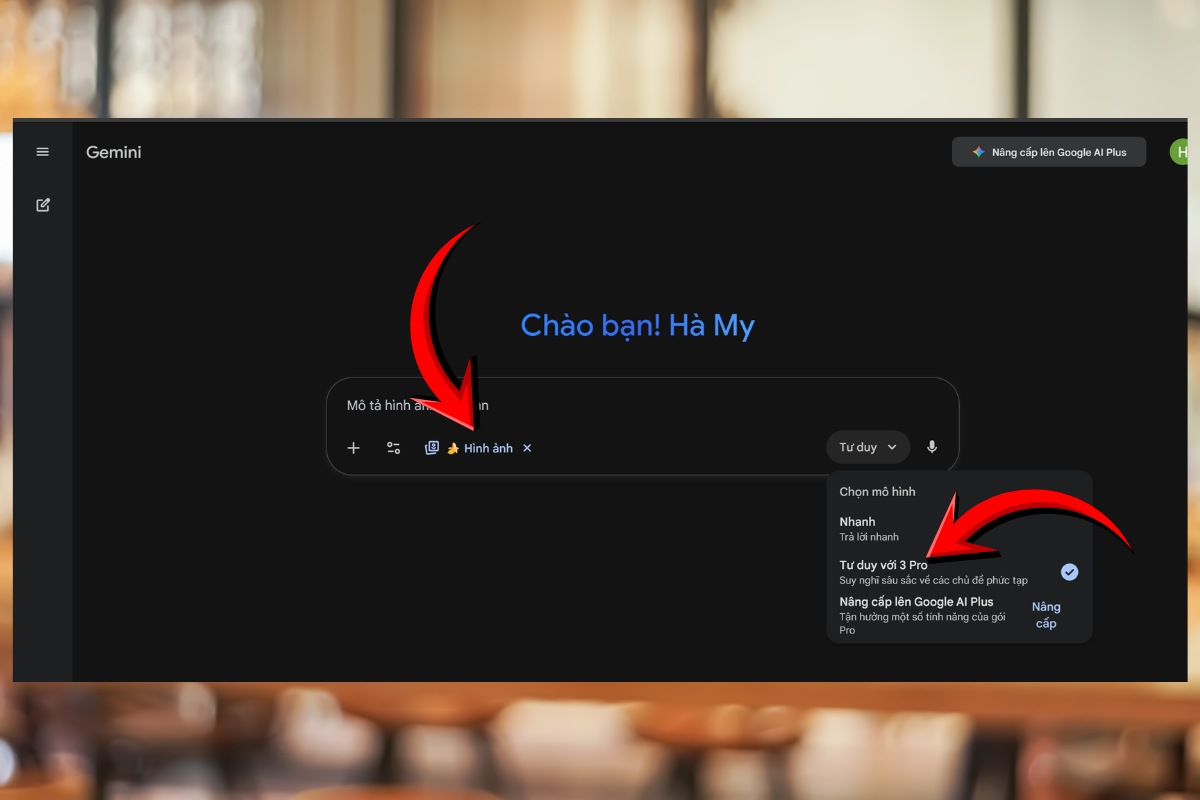
Bước 2: Xác định chủ đề chính
Chọn chủ đề cụ thể, cô đọng và dễ hình dung bằng hình ảnh. Nhập Prompt sau vào: “Tạo Infographic 16:9 cho chủ đề [Nhập nội dung cần tạo hoặc chủ đề đây]”.
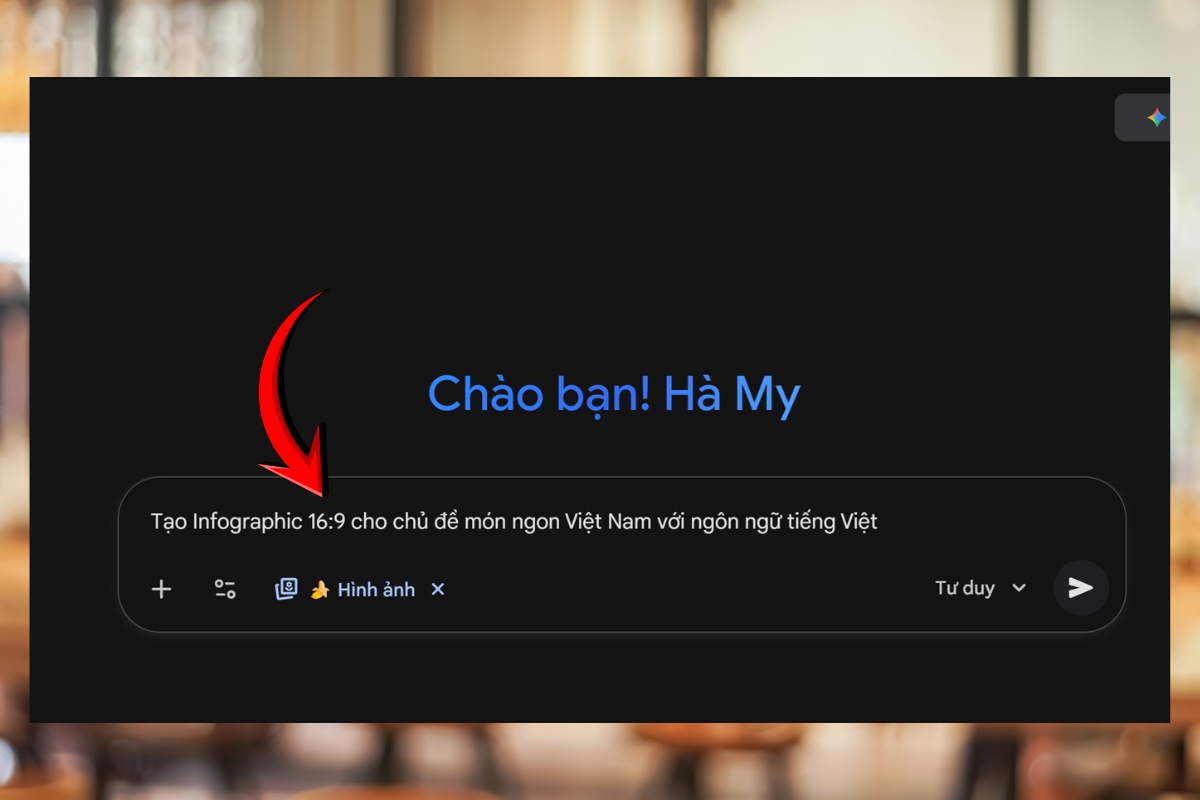
Bước 3: Đợi quá trình AI tạo
Sau khi nhập prompt và dữ liệu, chờ AI xử lý và tạo ra bản infographic hoàn chỉnh. Thời gian chờ tùy thuộc vào độ phức tạp của nội dung và công cụ sử dụng.
Tại bước này, bạn có thể:
- Chỉnh sửa văn bản tiêu đề, mô tả, các mục chính phụ.
- Thêm biểu tượng minh họa hoặc yêu cầu AI tạo hình ảnh độc quyền.
- Tùy biến màu sắc, font chữ, khoảng cách giữa các thành phần.
Nano Banana Pro cho phép bạn chỉnh sửa sâu mà vẫn giữ được bố cục chuyên nghiệp do AI gợi ý.
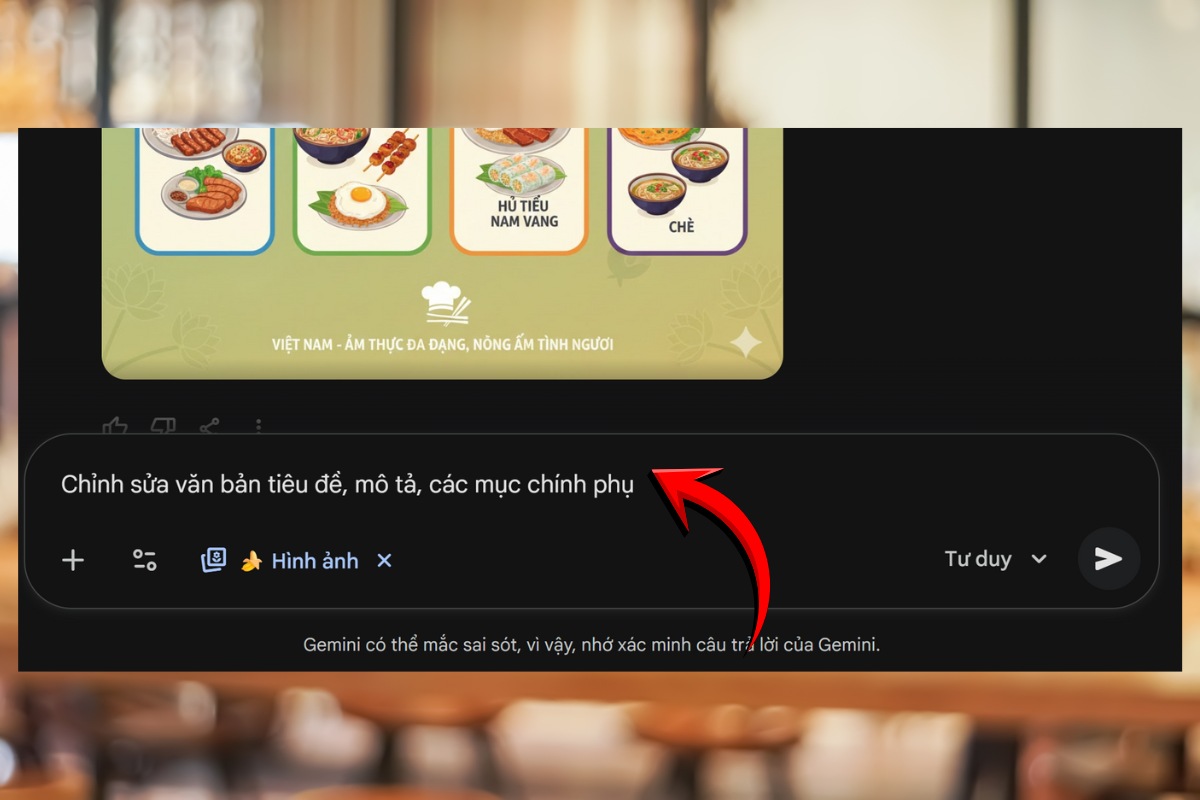
Bước 4: Xuất bản và chia sẻ
Sau khi hoàn thiện, bạn có thể xuất infographic dưới dạng JPG với độ phân giải cao. Ngoài ra, có thể chia sẻ trực tiếp lên các nền tảng thuyết trình hoặc tải về để sử dụng trong tài liệu cá nhân.
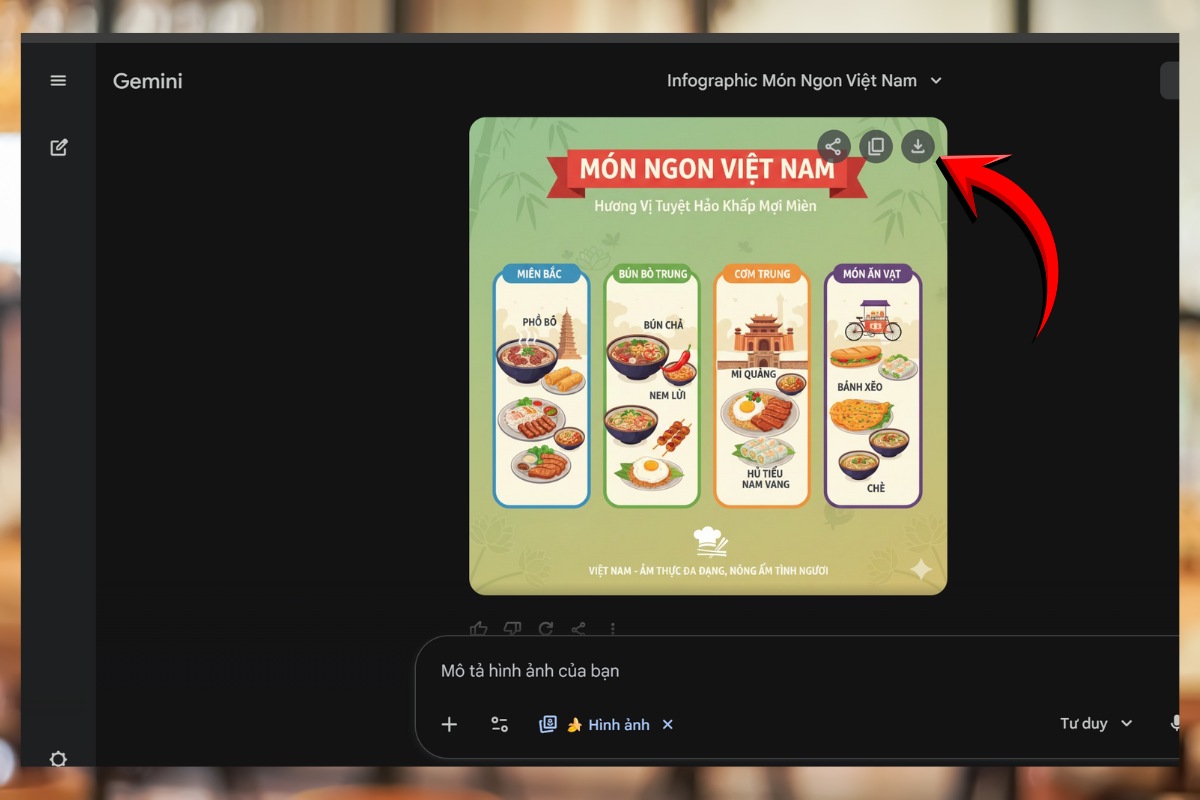
Bạn đang cần các sản phẩm laptop AI với giá tốt, chất lượng thì có thể tham khảo ngay các ản phẩm sau tại CellphoneS:
[Product_Listing categoryid="2197" propertyid="" customlink="https://cellphones.com.vn/laptop/ai.html" title="Danh sách Laptop AI đang được quan tâm nhiều tại CellphoneS"]
Lưu ý khi sử dụng Nano Banana Pro
Mặc dù là một công cụ mạnh mẽ, Nano Banana Pro vẫn cần người dùng có một tư duy rõ ràng về nội dung. Dưới đây là một vài lưu ý để giúp bạn tạo infographic hiệu quả hơn:
- Xác định mục tiêu truyền đạt trước khi bắt đầu: Đề xuất bố cục và kiểu trình bày giúp AI tạo ảnh chính xác hơn.
- Tránh nhồi nhét quá nhiều chữ: Tận dụng sức mạnh hình ảnh để hỗ trợ nội dung thay vì làm infographic trở nên nặng nề.
- Kiểm tra lại số liệu và nội dung: Dù AI hỗ trợ tạo nhanh, bạn vẫn cần đảm bảo độ chính xác trước khi xuất bản.
- Đồng nhất màu sắc, phông chữ: Sự nhất quán về mặt thị giác sẽ giúp infographic chuyên nghiệp và dễ theo dõi hơn.
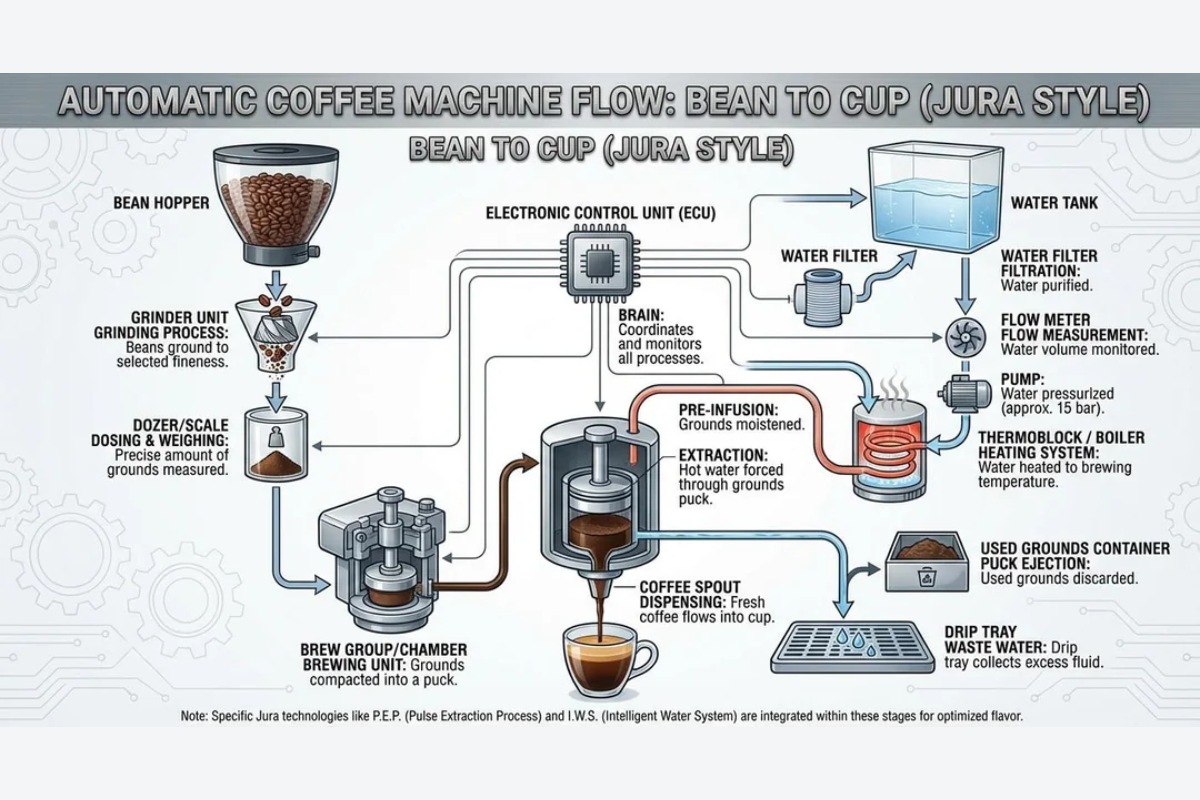
Tạo infographic với Nano Banana Pro là cách đơn giản nhưng hiệu quả để truyền tải thông tin rõ ràng và sinh động. Nhờ sự hỗ trợ từ AI, công cụ này giúp bạn thiết kế nhanh chóng mà không cần kỹ năng chuyên môn. Hy vọng bài viết này, Sforum sẽ mang đến cho bạn một lựa chọn hữu ích trong việc trình bày nội dung trực quan, thuyết phục và chuyên nghiệp.
Xem thêm:

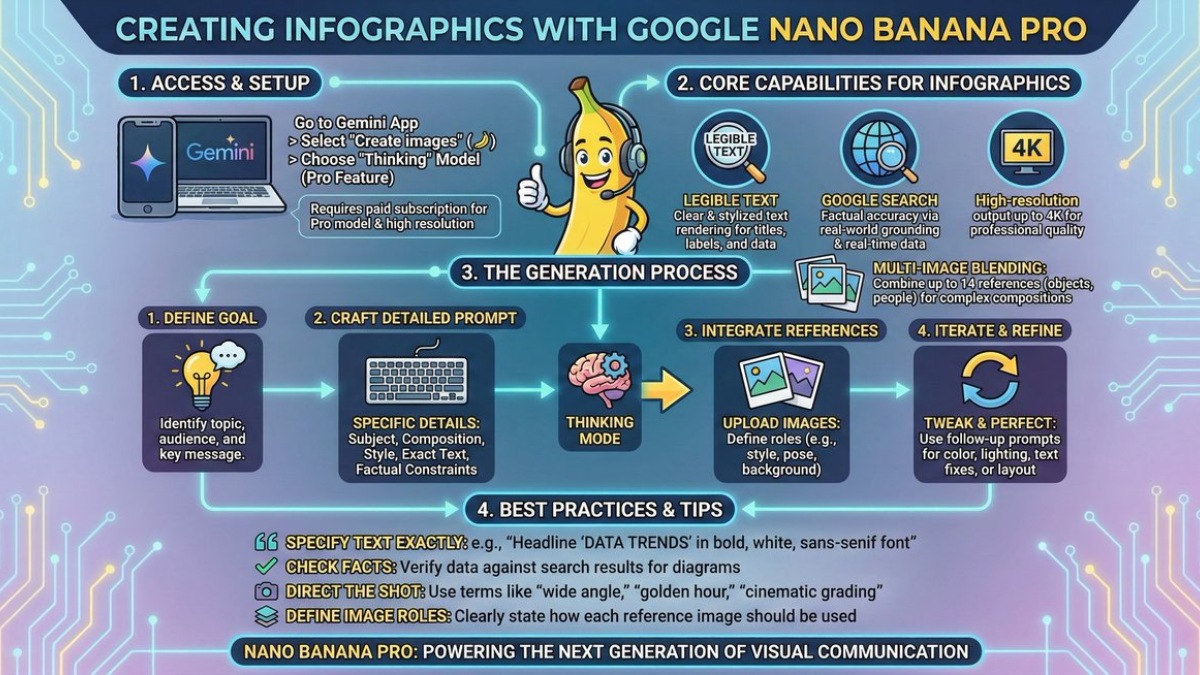





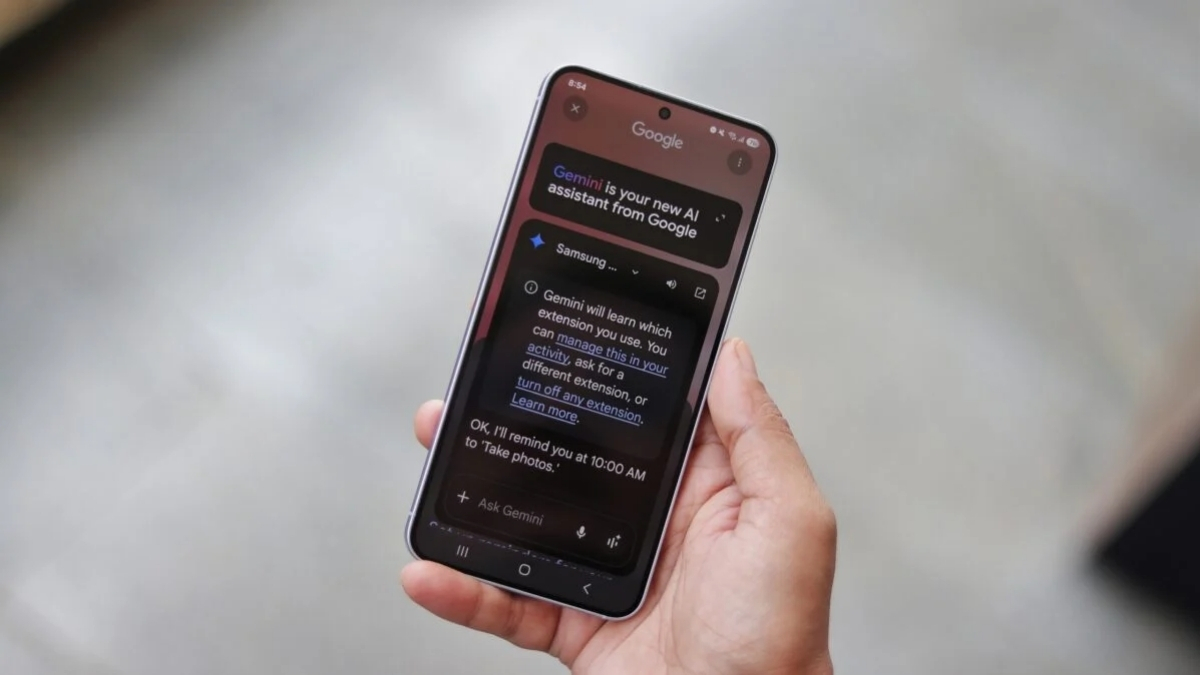
Bình luận (0)